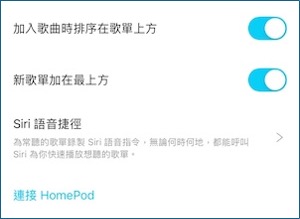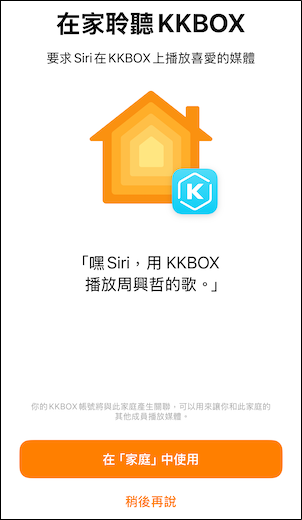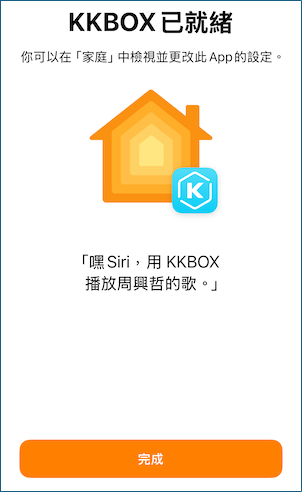【台灣會員】搭配使用 HomePod 播放音樂
現在除了使用 AirPlay,台灣地區的朋友們現在也可以透過 “嘿 Siri” ,在 HomePod 以及 HomePod mini 上播放音樂!
▼Q1:哪些地區可以使用 HomePod 的 KKBOX 服務?▼
目前僅支援 KKBOX 台灣地區的會員使用此服務。
▼Q2:將 KKBOX 添加到 HomePod▼
- 透過最新版本的 KKBOX iOS App,點選右下角的「我的」→ 畫面右上角的齒輪(設定)圖示。
- 點選「播放設定」→ 點選「連結 HomePod」。
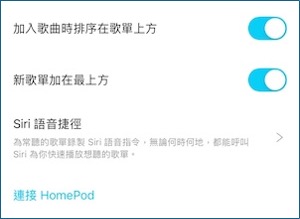
- 點選【在「家庭」中使用】。
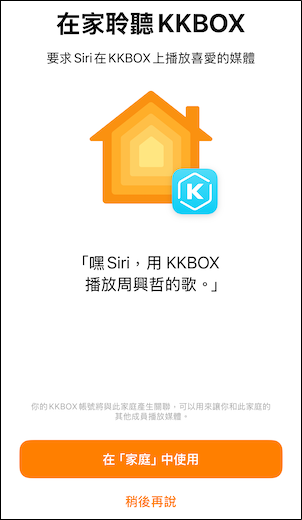
- 點選「完成」,即可利用 HomePod 喚起 KKBOX 播放音樂。
※使用 Siri 指令播放,須先將 KKBOX 設定為 HomePod 預設音樂服務。如果尚未設定,則需要說「嘿 Siri,用 KKBOX 播放...」。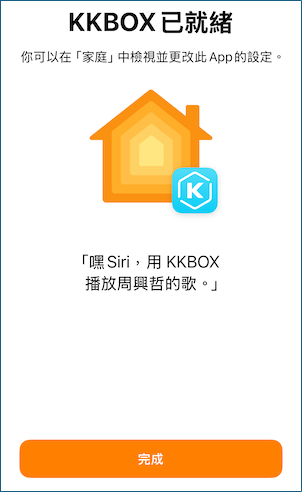
▼Q3:將 KKBOX 設定為 HomePod 預設音樂服務▼
- 開啟 家庭 App,點選右上角的「…」→「家庭設定」。
- 點選【成員】下方的使用者個人檔案。
- 從【連接的媒體】清單中點選「KKBOX」。
- 回到 家庭 App 首頁,長按連結成功的 HomePod。
- 點選「主要使用者」。
- 將 HomePod 帳號的主要使用者切換為「HomePod 帳號」,即可完成 HomePod 預設音樂服務設定。
▼Q4:無法繼續使用 HomePod 中的 KKBOX▼
有可能是長時間沒有使用 HomePod 導致密碼授權過期,或是你有在 KKBOX 更改過密碼所導致的,建議先移除綁定後,再重新綁定。
- 在「家庭」App 中,點一下 「顯示家庭」按鈕,然後點一下「家庭設定」。
- 點一下「成員」下方的使用者個人檔案。
- 點選 KKBOX。
- 點選「從家庭移除KKBOX」。
- 至 KKBOX App 內的設定,再次點擊「連結 HomePod」即可。
▼Q5:無法將 KKBOX 加入「家庭」▼
有可能是「家庭」 App 中,沒有建立家庭的關係。請試著下列做法來解決:
- 在「家庭」App 中,點一下右上角「+」按鈕,然後點一下「新增家庭」。
- 完成新增家庭後,可重新進行一次連結到 HomePod 的連結行為。
▼Q6:帳號過期後可以繼續使用服務嗎?▼
可以的,一般會員也可以使用 HomePod 播歌,但是僅能試聽 30 秒的音樂。
▼Q7:可以播放自己的收藏歌曲?▼
目前不支援播放收藏歌曲,團隊正在努力中。
▼Q8:可以播放自己的自訂歌單?▼
可以的!請對 HomePod 下「播放(歌單名稱)歌單」指令,就會播放你的個人歌單。
▼Q9:可以使用 HomePod 聲控播放 Podcast 嗎?▼
目前 HomePod 聲控播放還不支援播放 Podcast,團隊正在努力中。
更多 HomePod 的操作方式與資訊,歡迎參考 Apple 官方 說明!